vivo浏览器下载文件后可通过四种方法查找:1. 进入文件管理→本地→Download文件夹查看;2. 在浏览器下载记录中长按文件查看任务详情获取保存路径;3. 根据文件类型检查DCIM、Pictures、Video等对应文件夹;4. 使用全局搜索输入文件名或格式快速定位。
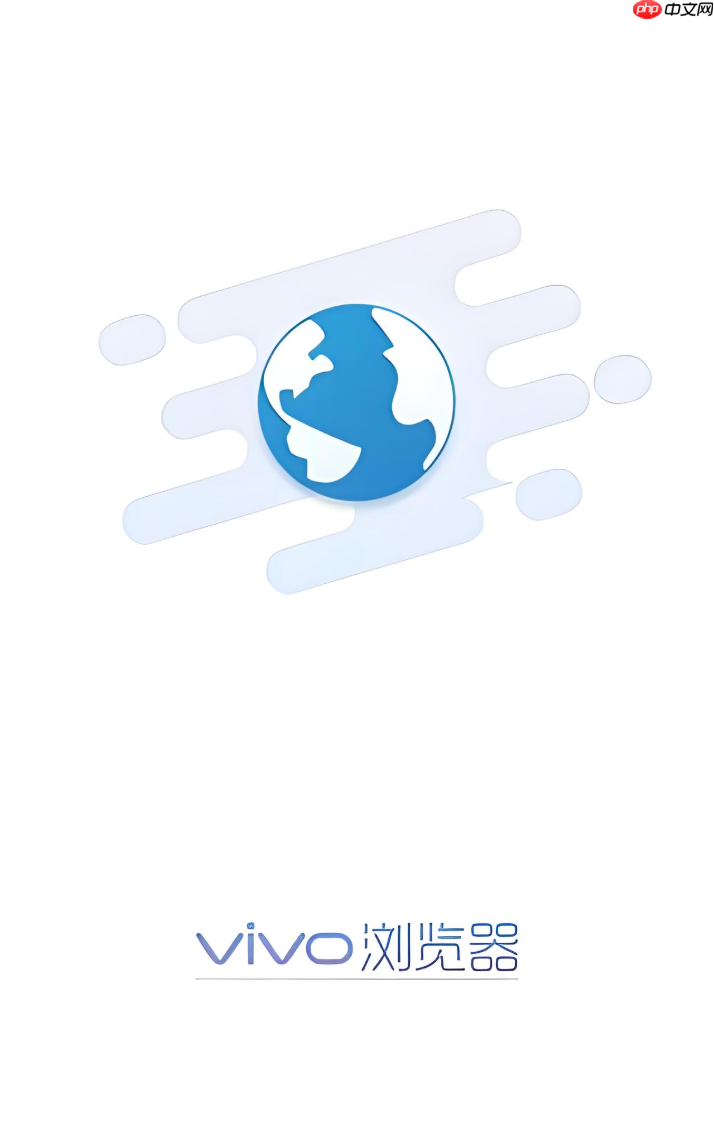
如果您在使用vivo手机浏览器下载文件后无法快速找到文件位置,可能是由于不清楚默认保存路径或系统自动归类规则。以下是查找vivo浏览器下载文件的具体方法:
本文运行环境:vivo X100 Pro,OriginOS 4。
vivo浏览器下载的文件通常会保存在手机内部存储的特定文件夹中,最常见的是Download文件夹。通过文件管理应用可以直接访问该目录进行查找。
1、在手机主屏幕找到并点击文件管理应用图标,进入文件浏览界面。
2、在文件管理首页,点击【本地】或【手机存储】选项,进入内部存储根目录。
3、在根目录下查找名为Download或下载的文件夹,点击进入。
4、在该文件夹内即可查看所有通过vivo浏览器下载的文件列表。
每条下载记录在浏览器中都关联有详细的存储信息,可以直接通过下载记录查看单个文件的实际保存位置,避免手动查找的麻烦。
1、打开vivo浏览器应用,点击界面右下角的“≡”菜单按钮。
2、在弹出的菜单中选择【下载记录】或【下载管理】选项。
3、在下载记录列表中,找到需要查询的文件,长按该文件条目。
4、在出现的操作菜单中点击【更多】,然后选择【任务详情】。
5、在任务详情页面中,系统会明确显示该文件的完整保存路径,包括所在文件夹和文件名。
部分vivo机型或系统版本会根据下载文件的类型(如视频、音频、图片)自动将其归类到对应的媒体文件夹中,因此文件可能不位于默认下载目录。
1、打开文件管理应用,进入手机内部存储根目录。
2、依次检查以下常见媒体文件夹:DCIM、Pictures、Movies、Video。
3、若下载的是视频文件,可重点查看Video或Movies文件夹内的内容。
4、对于图片类文件,可在DCIM或Pictures文件夹中查找。
当不确定文件名称或保存路径时,可以利用手机自带的全局搜索功能,通过关键词快速定位目标文件。
1、返回手机主屏幕,在桌面空白处向下滑动,呼出全局搜索框。
2、在搜索框中输入文件的部分名称、类型(如“.mp4”、“.pdf”)或下载的大致时间。
3、等待搜索结果加载完成后,从列表中找到对应文件条目。
4、点击搜索结果中的文件,系统将自动跳转至其所在位置,并可在文件详情中查看存储路径。
以上就是vivo浏览器下载的文件在哪里_vivo浏览器文件保存路径查找方法的详细内容,更多请关注php中文网其它相关文章!

每个人都需要一台速度更快、更稳定的 PC。随着时间的推移,垃圾文件、旧注册表数据和不必要的后台进程会占用资源并降低性能。幸运的是,许多工具可以让 Windows 保持平稳运行。

Copyright 2014-2025 https://www.php.cn/ All Rights Reserved | php.cn | 湘ICP备2023035733号